我们在使用win7系统的时候,经常需要Win7系统新建一个文件夹,新建的文件可以用来存放不同类型的文件,方便管理和操作。不过有用户反映说win7电脑不能新建文件夹的情况,那么win7电脑不能新建文件夹怎么回事呢?很多朋友不了解win7电脑不能新建文件夹怎么办,下面我们针对这个问题,给大家介绍win7电脑不能新建文件夹解决方法。
win7电脑不能新建文件夹怎么回事
1、首先,按下Win+R键打开运行,输入gpedit.msc并回车;
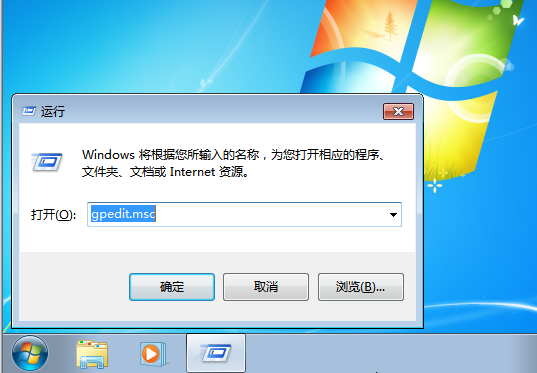
2、打开组策略编辑器,在左边本地计算机策略一栏请依次定位到“用户配置->管理模板->Windows 组件->Windows 资源管理器”。
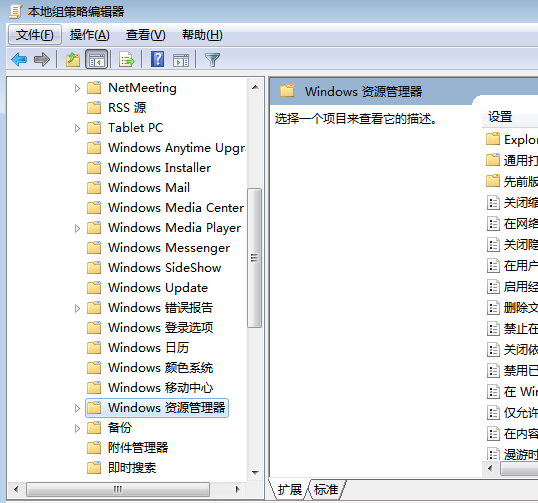
3、单击“Windows 资源管理器”,然后从右边细节窗口中找到‘阻止用户将文件添加到与该用户对应的“用户文件夹”文件夹的根目录下’,并双击打开。
4、如果此处策略配置为“已启用”,会引起上述的报错。所以,这里我们要把它配置为“未启用”然后按“确定”保存更改。接着,退出组策略编辑器,并重启计算机。
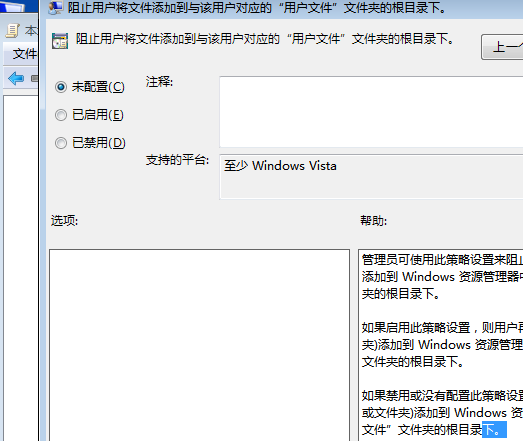
以上就是小编带来的win7电脑不能新建文件夹怎么回事的全部内容,希望可以提供帮助。